Visa och hantera lagringsmål
Sidan inställningar för lagringsmål visar information om varje lagringsmål för din HPC Cache och ger alternativ för att hantera enskilda lagringsmål.
Den här sidan har också ett verktyg för att anpassa mängden cacheutrymme som allokerats till varje enskilt lagringsmål. Mer information finns i Allokera cachelagring .
Dricks
Instruktioner för att lista lagringsmål med hjälp av Azure CLI finns i artikeln Lägg till lagringsmål . Andra åtgärder som anges här kanske ännu inte är tillgängliga i Azure CLI.
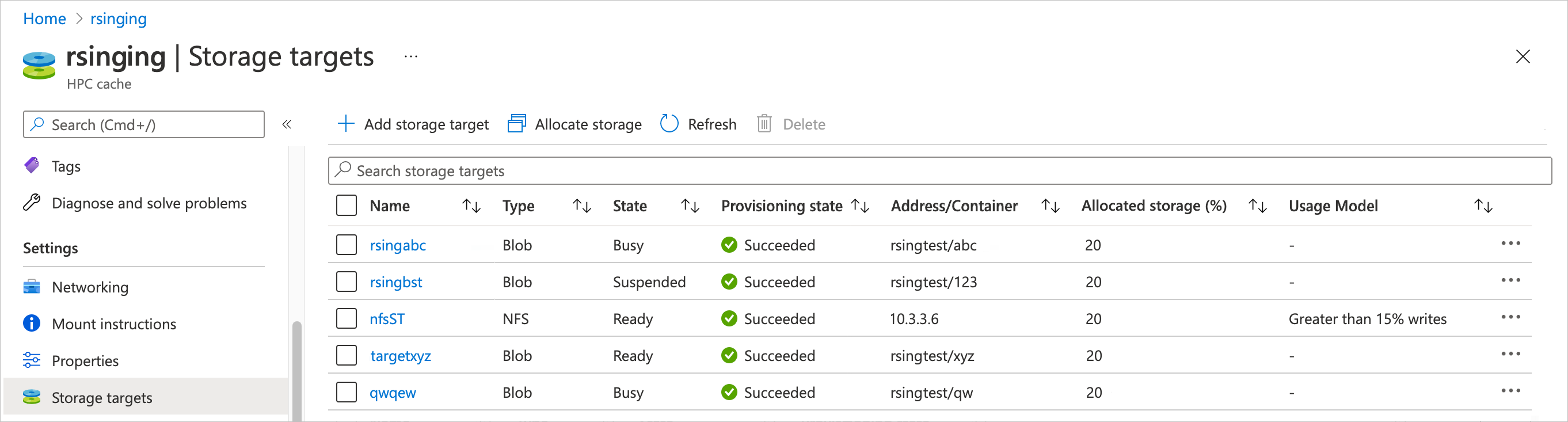
Hantera lagringsmål
Du kan utföra hanteringsåtgärder på enskilda lagringsmål. Dessa åtgärder kompletterar alternativen på cachenivå som beskrivs i Hantera cacheminnet.
De här kontrollerna kan hjälpa dig att återställa från en oväntad situation (till exempel ett lagringsmål som inte svarar) och ger dig även möjlighet att åsidosätta vissa automatiska cacheåtgärder (som att skriva tillbaka ändrade filer till det långsiktiga lagringssystemet).
Öppna sidan Lagringsmål i Azure-portalen. Klicka på ... bilden längst till höger i lagringsmållistan för att öppna listan över uppgifter.
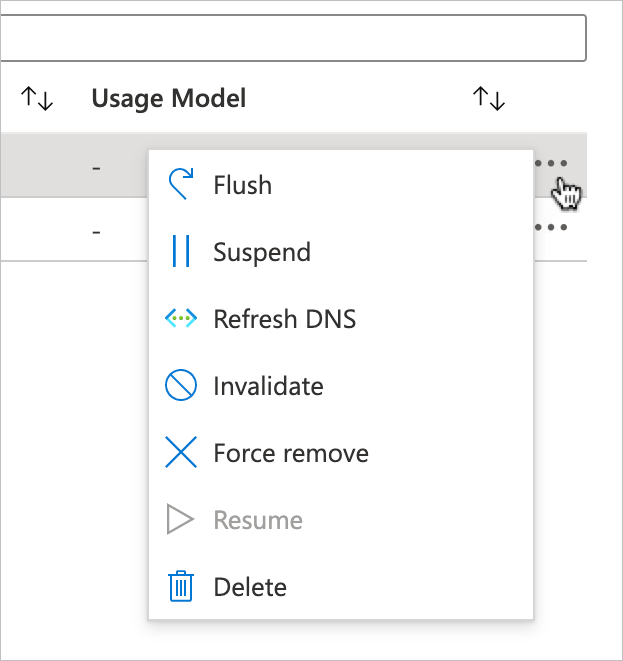
Dessa alternativ är tillgängliga:
- Töm – Skriv alla cachelagrade ändringar i serverdelslagringen
- Pausa – Stoppa tillfälligt lagringsmålet från att hantera begäranden
- Uppdatera DNS – Uppdatera IP-adressen för lagringsmål från en anpassad DNS-server eller från en privat Azure Storage-slutpunkt
- Ogiltig – Tar bort cachelagrade filer från det här lagringsmålet (Ogiltigt kan orsaka dataförlust)
- Framtvinga borttagning – Ta bort ett lagringsmål och hoppa över vissa säkerhetssteg (Framtvinga borttagning kan orsaka dataförlust)
- Återuppta – Sätt tillbaka ett pausat lagringsmål i tjänsten
- Ta bort – Ta bort ett lagringsmål permanent
Mer information om de här alternativen finns i resten av den här artikeln.
Skriva cachelagrade filer till lagringsmålet
Alternativet Rensa instruerar cachen att omedelbart kopiera alla ändrade filer som lagras i cacheminnet till serverdelslagringssystemet. Om dina klientdatorer till exempel uppdaterar en viss fil upprepade gånger lagras den i cacheminnet för snabbare åtkomst. Filändringar skrivs inte till det långsiktiga lagringssystemet under en period som sträcker sig från flera minuter till mer än en timme.
Åtgärden Flush instruerar cachen att skriva alla filer till lagringssystemet.
Cacheminnet accepterar inte begäranden från klienter för filer på det här lagringsmålet förrän efter att tömningen har slutförts.
Du kan använda det här alternativet för att se till att serverdelslagringen är ifylld innan du gör en säkerhetskopia, eller för situationer där du vill kontrollera att serverdelslagringen har de senaste uppdateringarna.
Det här alternativet gäller främst för användningsmodeller som inkluderar skrivcachelagring. Läs Förstå cacheanvändningsmodeller om du vill veta mer om cachelagring av läsning och skrivning.
Dricks
Om du behöver skriva specifika enskilda filer tillbaka till ett lagringsmål utan att skriva hela cacheinnehållet bör du överväga skriptet flush_file.py som finns i klientbiblioteksdistributionen för HPC Cache NFSv3. Läs mer i Anpassa filskrivning i Azure HPC Cache.
Pausa ett lagringsmål
Funktionen suspend inaktiverar klientåtkomst till ett lagringsmål, men tar inte bort lagringsmålet permanent från cachen. Du kan använda det här alternativet om du behöver inaktivera ett serverdelslagringssystem för underhåll, reparation eller ersättning.
Sätt tillbaka ett pausat lagringsmål i tjänsten
Använd Återuppta för att avaktivera ett lagringsmål.
Uppdatera IP-adress
I vissa situationer kan du behöva uppdatera lagringsmålets IP-adress. Detta kan inträffa i två scenarier:
Cacheminnet använder ett anpassat DNS-system i stället för standardkonfigurationen och nätverksinfrastrukturen har ändrats.
Lagringsmålet använder en privat slutpunkt för åtkomst till Azure Blob eller NFS-monterad bloblagring, och du har uppdaterat slutpunktens konfiguration. (Du bör pausa lagringsmål innan du ändrar deras privata slutpunkter enligt beskrivningen i artikeln om förhandskrav.)
Med ett anpassat DNS-system är det möjligt att NFS-lagringsmålets IP-adress ändras på grund av dns-ändringar i serverdelen. Om DNS-servern ändrar serverdelslagringssystemets IP-adress kan Azure HPC Cache förlora åtkomsten till lagringssystemet. Helst bör du arbeta med hanteraren för cachens anpassade DNS-system för att planera för uppdateringar, eftersom dessa ändringar gör lagringen otillgänglig.
Om du använder en privat slutpunkt för säker lagringsåtkomst kan slutpunktens IP-adresser ändras om du ändrar dess konfiguration. Om du behöver ändra konfigurationen av den privata slutpunkten bör du pausa lagringsmålet (eller målen) som använder slutpunkten och sedan uppdatera deras IP-adresser när du återaktiverar dem. Läs Arbeta med privata slutpunkter för ytterligare information.
Om du vill uppdatera ett lagringsmåls IP-adress använder du alternativet Uppdatera DNS . Cacheminnet frågar den anpassade DNS-servern eller den privata slutpunkten om en ny IP-adress.
Om det lyckas bör uppdateringen ta mindre än två minuter. Du kan bara uppdatera ett lagringsmål i taget. vänta tills föregående åtgärd har slutförts innan du provar en annan.
Kommentar
Alternativet "Uppdatera DNS" är inaktiverat för NFS-lagringsmål som använder IP-adresser i stället för ett DNS-värdnamn.
Ogiltigförklara cacheinnehåll för ett lagringsmål
Alternativet Ogiltigt anger att HPC Cache ska markera alla cachelagrade filer från det här lagringsmålet som inaktuella. Nästa gång en klient begär dessa filer hämtas de från serverdelslagringssystemet.
Du kan använda det här alternativet om du uppdaterar filer i serverdelslagringssystemet direkt och vill göra ändringarna omedelbart tillgängliga för klienterna som är anslutna till HPC Cache.
Kommentar
Om du använder skrivcachelagring för det här lagringsmålet kan en ogiltigförklaring av dess cache eventuellt orsaka dataförlust. Om en klient har skrivit en ändring i cacheminnet, men den ännu inte har kopierats till serverdelslagringssystemet, ignoreras ändringen.
Tiden mellan när en klientskrivning sparas i cacheminnet och den tid som filen skrivs till det långsiktiga lagringssystemet är variabel. Det finns inget sätt för HPC Cache att avgöra om en viss fil har skrivits tillbaka till dess lagringssystem innan cachen ogiltigförklaras.
Om du behöver se till att alla cachelagrade ändringar sparas i serverdelslagringssystemet använder du ett Flush-kommando .
Läs mer om fördröjning av skrivcachelagring och filskrivning i Förstå cacheanvändningsmodeller.
Tvinga bort ett lagringsmål
Kommentar
Det här alternativet kan orsaka dataförlust för det berörda lagringsmålet.
Om ett lagringsmål inte kan tas bort med en normal borttagningsåtgärd kan du använda alternativet Framtvinga borttagning för att ta bort det från Azure HPC Cache.
Den här åtgärden hoppar över steget som synkroniserar filer i cacheminnet med filerna i serverdelslagringssystemet. Det finns ingen garanti för att ändringar som skrivs till HPC Cache skrivs till serverdelslagringssystemet, så ändringar kan gå förlorade om du använder det här alternativet.
Det finns heller ingen garanti för att serverdelslagringssystemet kommer att vara tillgängligt när det har tagits bort från cacheminnet.
Vanligtvis används endast framtvingad borttagning när ett lagringsmål inte svarar eller på annat sätt är i ett felaktigt tillstånd. Med det här alternativet kan du ta bort det felaktiga lagringsmålet i stället för att behöva vidta mer drastiska åtgärder.
Ta bort ett lagringsmål
Du kan använda Azure-portalen eller AZ CLI för att ta bort ett lagringsmål.
Alternativet för regelbunden borttagning tar bort lagringsmålet permanent från HPC Cache, men först synkroniseras cacheinnehållet med serverdelslagringssystemet. Det skiljer sig från alternativet tvingad borttagning, som inte synkroniserar data.
Om du tar bort ett lagringsmål tas lagringssystemets koppling bort med azure HPC Cache, men det ändrar inte serverdelslagringssystemet. Om du till exempel använde en Azure Blob Storage-container finns containern och dess innehåll fortfarande kvar när du har tagit bort den från cacheminnet. Du kan lägga till containern i en annan Azure HPC Cache, lägga till den i cacheminnet igen eller ta bort den med Azure-portalen.
Om det finns en stor mängd ändrade data som lagras i cacheminnet kan det ta flera minuter att ta bort ett lagringsmål. Vänta tills åtgärden har slutförts för att se till att data lagras på ett säkert sätt i ditt långsiktiga lagringssystem.
Om du vill ta bort ett lagringsmål öppnar du sidan Lagringsmål . Klicka på .... bredvid lagringsmålet och välj Ta bort på menyn.
Förstå lagringsmåltillstånd
Listan över lagringsmål visar två typer av status: Tillstånd och Etableringstillstånd.
- Tillstånd anger drifttillståndet för lagringsmålet. Det här värdet uppdateras regelbundet och hjälper dig att förstå om lagringsmålet är tillgängligt för klientbegäranden och vilka av hanteringsalternativen som är tillgängliga.
- Etableringstillståndet anger om den senaste åtgärden för att lägga till eller redigera lagringsmålet lyckades. Det här värdet uppdateras endast när du redigerar lagringsmålet.
Värdet Tillstånd påverkar vilka hanteringsalternativ du kan använda. Här är en kort förklaring av värdena och deras effekter.
- Klar – Lagringsmålet fungerar normalt och är tillgängligt för klienter. Du kan använda något av hanteringsalternativen för det här lagringsmålet (förutom Återuppta, som endast är giltigt för pausade lagringsmål).
- Upptagen – lagringsmålet bearbetar en annan åtgärd. Du kan ta bort eller tvinga bort lagringsmålet.
- Pausad – lagringsmålet har tagits offline. Du kan fortfarande rensa, ta bort eller tvinga bort det här lagringsmålet. Välj Återuppta för att sätta målet i drift igen.
- Tömning – Lagringsmålet skriver data till serverdelslagringen. Målet kan inte bearbeta klientbegäranden vid tömning, men det återgår automatiskt till sitt tidigare tillstånd när data har skrivits klart.
Allokera cachelagring
Du kan också konfigurera mängden cachelagring som kan användas av varje lagringsmål. Med den här funktionen kan du planera framåt så att det finns utrymme för att lagra ett visst lagringssystems filer.
Om du inte anpassar lagringsallokeringen får varje lagringsmål en lika stor del av det tillgängliga cacheutrymmet.
Klicka på knappen Allokera lagring för att anpassa cacheallokeringen.
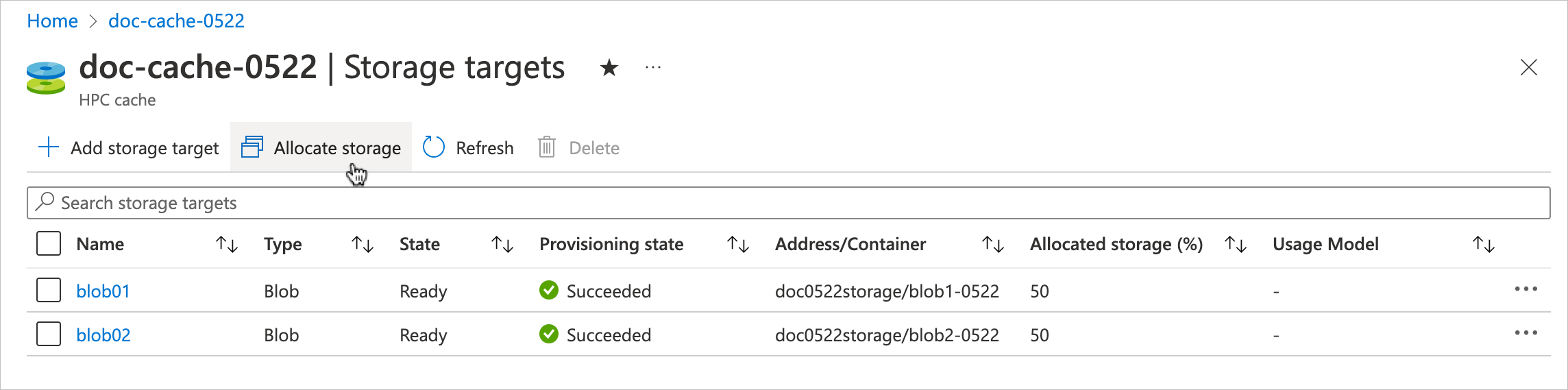
På bladet Allokera lagring anger du procentandelen cacheutrymme som du vill tilldela varje lagringsmål. Lagringsallokeringarna måste vara totalt 100 %.
Kom ihåg att en del cacheutrymme används för omkostnader, så den totala mängden tillgängligt utrymme för cachelagrade filer är inte exakt samma som den kapacitet du valde när du skapade din HPC Cache.
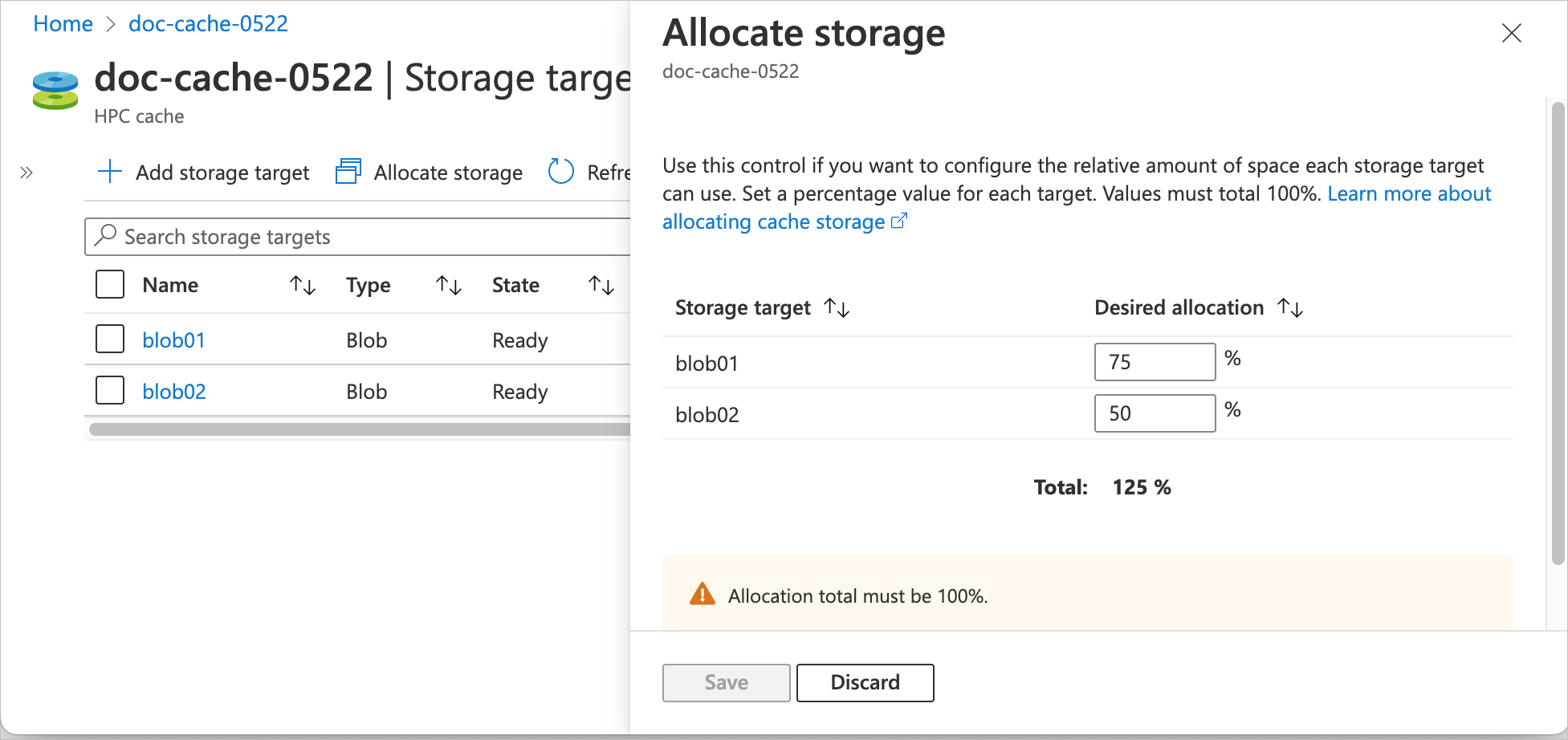
Klicka på Spara för att slutföra allokeringen.
Nästa steg
- Lär dig mer om hanteringsåtgärder på cachenivå
- Redigera ett lagringsmål
Feedback
Kommer snart: Under hela 2024 kommer vi att fasa ut GitHub-problem som feedbackmekanism för innehåll och ersätta det med ett nytt feedbacksystem. Mer information finns i: https://aka.ms/ContentUserFeedback.
Skicka och visa feedback för